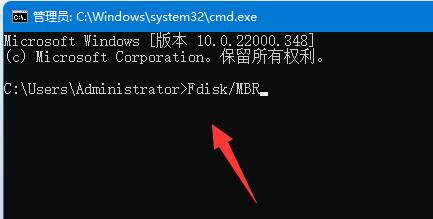电脑装系统win8专业版的方法步骤
win8专业版目前使用的人相比其他版本的windows系统来说会少些,不过还是有用户习惯这一版本,系统用久后难免会遇到问题,自然也有给电脑装系统修复的需求。那么要怎么装系统win8专业版比较简单呢?方法有多种,找到合适的工具即可,下面就教下大家电脑装系统win8专业版教程。
工具/原料:
系统版本:windows8系统
品牌型号:联想yoga14
软件版本:口袋装机一键重装系统2020
WEEX交易所已上线平台币 WEEX Token (WXT)。WXT 作为 WEEX 交易所生态系统的基石,主要用于激励 WEEX 交易平台社区的合作伙伴、贡献者、先驱和活跃成员。
新用户注册 WEEX 账户、参与交易挖矿及平台其他活动,均可免费获得 WXT 空投奖励。
方法/步骤:
方法一:在线一键重装win8专业版
1、自行在电脑安装口袋装机重装系统工具打开,选择win8专业版系统,点击安装此系统。
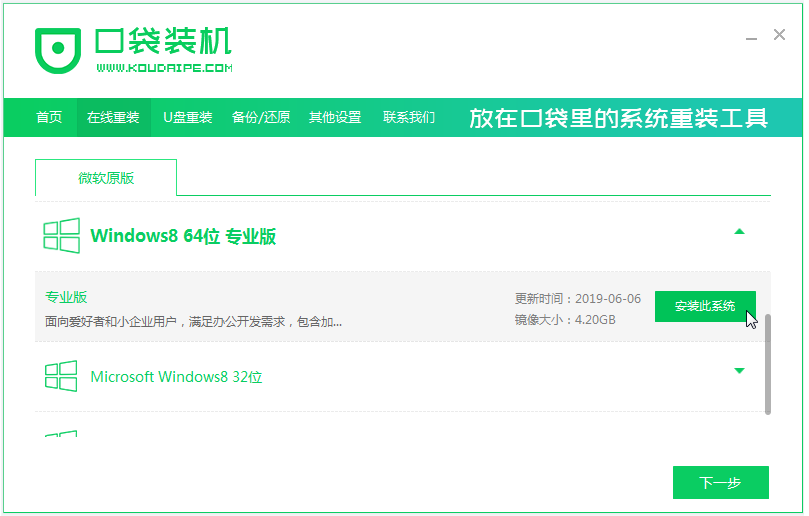
2、等待软件自动下载系统镜像文件资料等,部署完成后重启电脑。
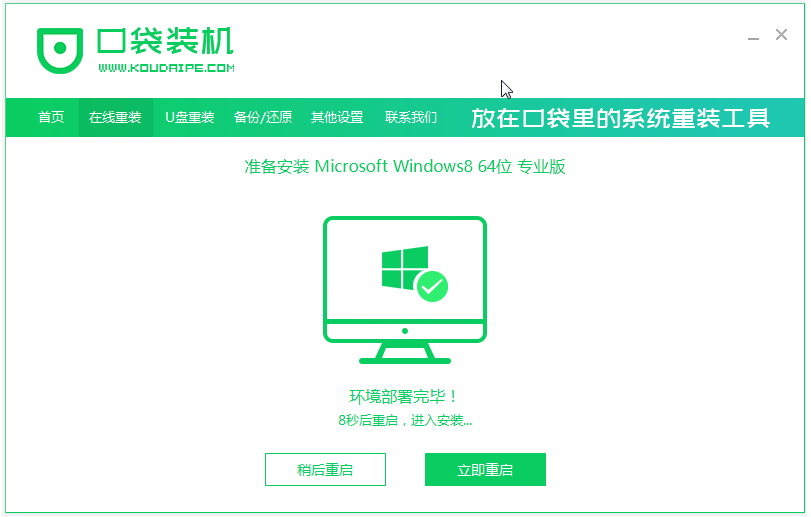
3、电脑重启后进入了开机选项界面,选择koudai-pe系统进入。

4、进入pe系统后,口袋装机工具会自动安装win8系统,完成后自动重启。
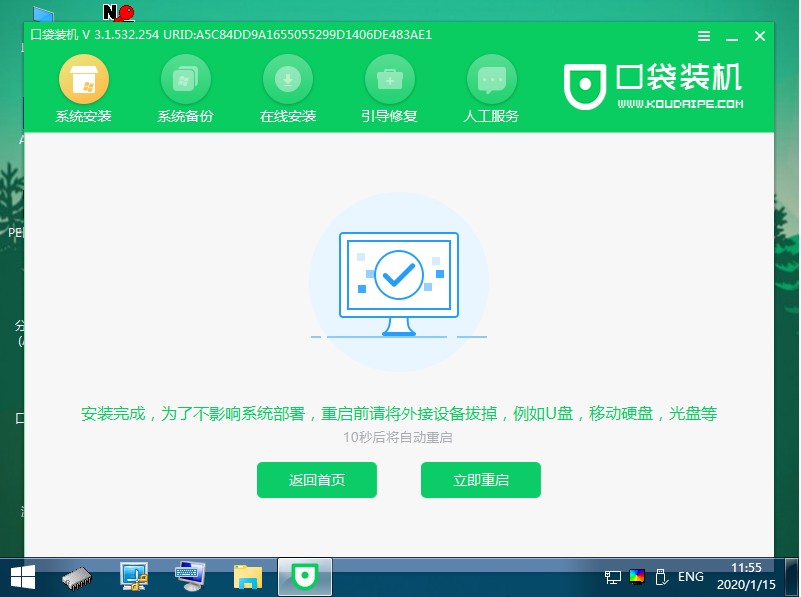
5、期间可能会多次自动重启电脑,最终进入win8桌面即安装成功。

方法二:制作u盘重装win8专业版(电脑不能进系统的时候也适用)
1、在电脑上安装好口袋装机一键重装系统工具打开,插入一个8g以上的空白u盘,进入制作系统模式。

2、选择需要安装的win8专业版系统,点击开始制作启动盘。
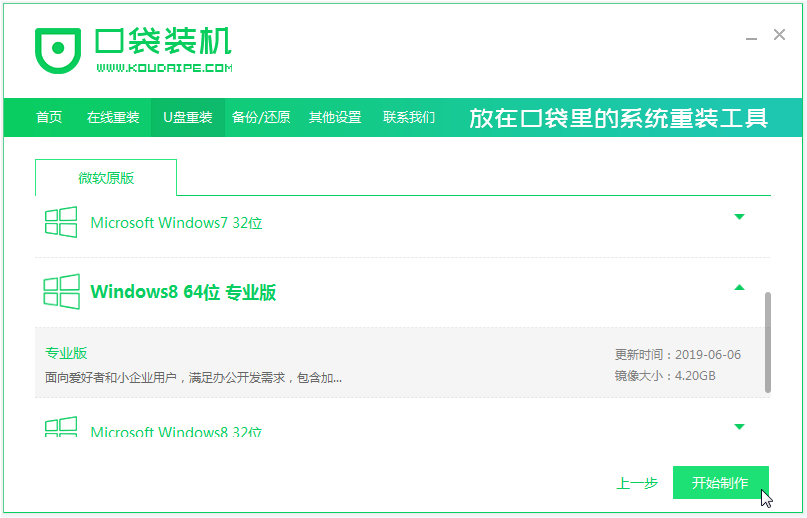
3、制作u盘启动盘成功后,拔除u盘退出。
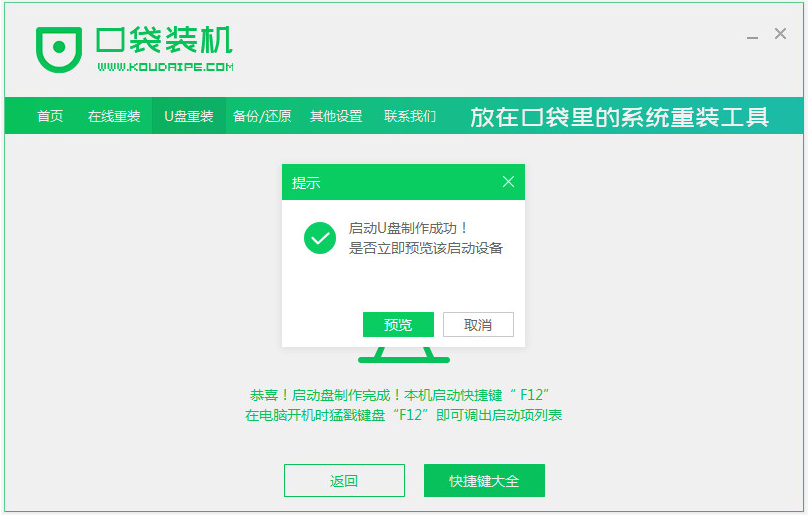
4、插入启动盘进电脑,开机不断按启动热键进启动界面,选择u盘启动项进入第一项pe系统。

5、在pe系统桌面上打开口袋装机工具,选择win8系统安装到系统盘c盘。
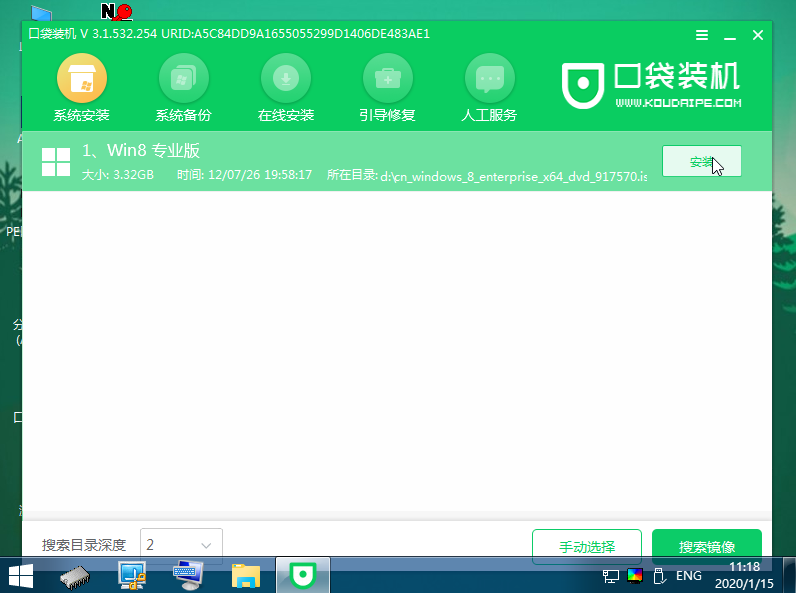
6、安装完成后,选择立即重启电脑。

7、进入到win8系统桌面即表示安装成功。

注意事项:在安装前备份好c盘重要资料,关掉电脑上的杀毒软件避免被拦截。
最客资源网 » 电脑装系统win8专业版的方法步骤